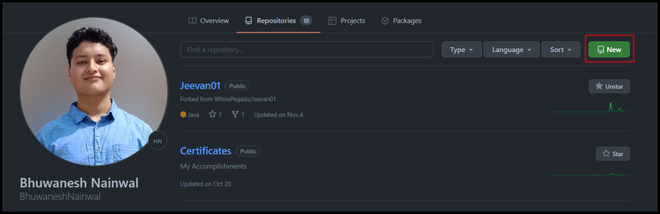如何从本地系统在 GitHub 存储库中的 README .md 文件中添加图像?
Git 被称为免费和开源的分布式版本控制系统,专门用于处理从小型项目到大型项目的所有内容。 Github 是一个高度使用的软件,用于版本控制。在我们拥有多个开发人员的团队中工作时,此软件会派上用场。
为了理解为什么我们需要像 Git 和 GitHub 这样的软件,让我们考虑一个我们想要创建一个简单文本文件的场景。现在假设我们要对其进行一些更改,然后再次保存。我们可以轻松做到这一点,但假设我们要对文件进行大量更改,并且我们希望恢复到序列中的任何更改。在这种情况下,Git 是高效的。它控制我们的文件或软件的版本。现在假设一个项目中不止一个人,他们想进行一些更改,以便其他人可以轻松访问它,在这种情况下我们使用 Github。 GitHub 用于远程托管存储库。
图像是以电子形式存储的视觉表示。图像可以用以下格式表示:
- JPEG
- PNG
- SVG
程序:
为了从本地系统将图像添加到 README 文件,请按照下面提到的步骤在 README.md 文件中添加图像。
第一步:打开 Github 网站
第2步:现在点击右上角创建一个新的存储库。
第 3 步:现在单击“您的存储库”。
第四步:点击“新建”选项。这将重定向我们以填写新存储库的详细信息。
Here, a new page will open which is depicted
第 5 步:输入您的存储库的详细信息,然后单击“创建存储库”按钮创建一个新存储库。出于说明目的,我们正在创建一个名为“ GeeksforGeeks ”的公共存储库。我们已将我们的存储库描述为“将图像添加到 README.md ”。还要选中复选框“添加自述文件”。它将自动附加自述文件以及存储库。

现在我们已经成功创建了一个名为“ GeeksforGeeks ”的新存储库。目前,我们的 README 文件包含以下内容。
第 6 步:单击铅笔图标按钮以编辑 README.md 文件。

第 7 步:将要添加的图像拖放到 README 文件中。

该图像将附加必要的代码:

第 8 步:单击“提交更改”按钮。

Final Outcome: We have added the image successfully. Likewise, we can any image to the README.md file.